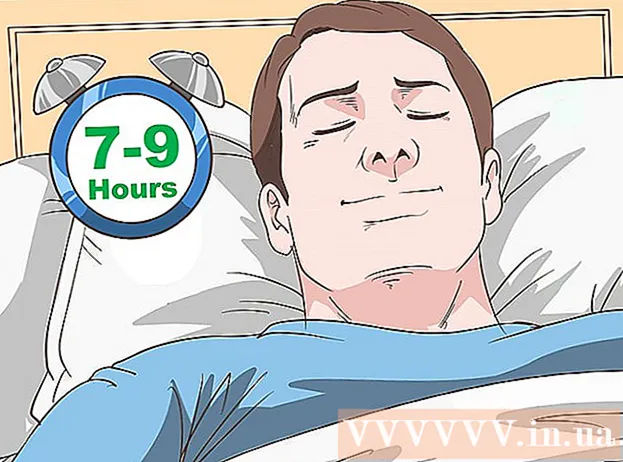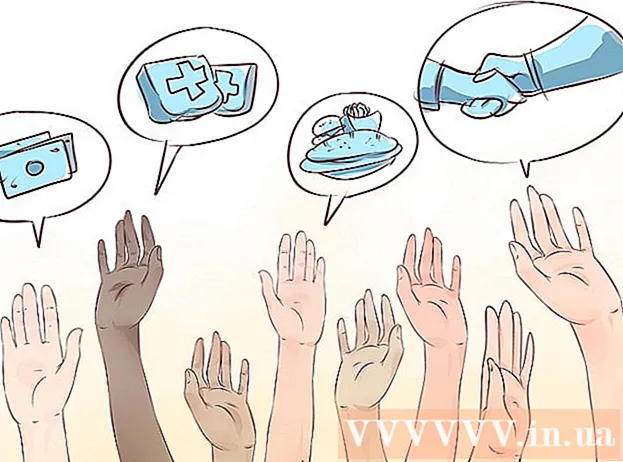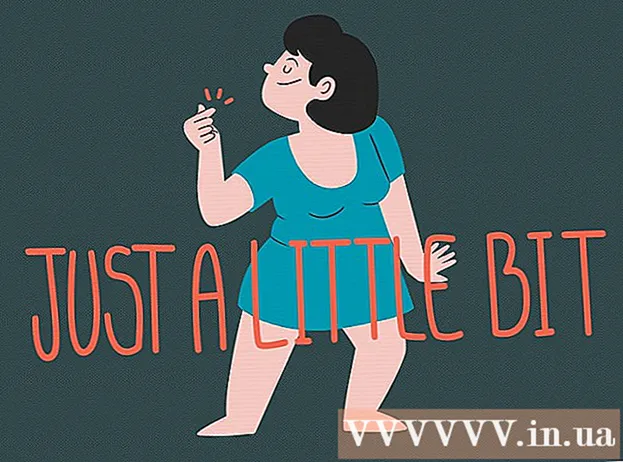작가:
Ellen Moore
창조 날짜:
17 1 월 2021
업데이트 날짜:
2 칠월 2024

콘텐츠
브라우저에서 QVO6.com이 계속 열려 있습니까? 당신은 모든 것을 시도 했습니까? 어쨌든 그는 열리나요? 문제 ... 아니요, 심각하게 QVO6.com을 제거하는 것은 특히 완전히 제거하지 않는 경우 상당히 모험입니다. 이 문서에서는 QVO6.com을 제거하는 방법을 알려줍니다.
단계
 1 불필요한 파일에서 컴퓨터를 청소하는 프로그램을 다운로드하십시오. 이상하게도 자체 삭제를 시작하기 전에 삭제할 모든 것을 준비해야 합니다. 아래 프로그램을 다운로드한 다음 브라우저를 닫습니다. QVO6.com을 제거하려면 몇 가지 간단한 무료 프로그램만 있으면 됩니다.
1 불필요한 파일에서 컴퓨터를 청소하는 프로그램을 다운로드하십시오. 이상하게도 자체 삭제를 시작하기 전에 삭제할 모든 것을 준비해야 합니다. 아래 프로그램을 다운로드한 다음 브라우저를 닫습니다. QVO6.com을 제거하려면 몇 가지 간단한 무료 프로그램만 있으면 됩니다. - Rkill - 현재 실행 중인 모든 맬웨어를 강제로 닫습니다. 파일을 삭제하지 않고 이러한 프로그램이 다시 시작 및 설치되는 것을 방지합니다. iExplorer.exe 파일을 다운로드합니다.
- AdwCleaner - 철저한 검색을 통해 악성 파일을 찾아 제거합니다. 그러나 과도하게 사용하고 브라우저 설정을 압도할 수 있습니다. 그러나 Chrome을 사용하고 Google 계정에 로그인되어 있으면 문제가 되지 않습니다.
- Shortcut Cleaner - 프로그램에 남아 있는 악성 소프트웨어에 대한 바로 가기 및 링크를 제거합니다. QVO6.com의 경우 이는 브라우저와 시작 메뉴에 링크를 포함하기 때문에 특히 중요합니다.
 2 열려 있는 모든 창을 닫습니다. 프로그램을 설치한 후 브라우저를 닫습니다. 이 기사는 미리 인쇄할 수 있습니다.
2 열려 있는 모든 창을 닫습니다. 프로그램을 설치한 후 브라우저를 닫습니다. 이 기사는 미리 인쇄할 수 있습니다.  3 알킬을 시작합니다. iExplorer.ini를 실행한 후 이 프로그램은 컴퓨터의 모든 악성 프로세스를 닫습니다. 이러한 프로그램을 찾는 데 몇 분이 걸릴 수 있습니다.
3 알킬을 시작합니다. iExplorer.ini를 실행한 후 이 프로그램은 컴퓨터의 모든 악성 프로세스를 닫습니다. 이러한 프로그램을 찾는 데 몇 분이 걸릴 수 있습니다. - Rkill이 작업을 완료한 후 재부팅하지 마십시오. 그렇지 않으면 최소화된 모든 프로그램이 다시 시작됩니다.
 4 Adwcleaner를 시작합니다. 이 프로그램을 설치할 필요도 없습니다. 실행하고 스캔 버튼을 클릭하고 스캔이 완료될 때까지 기다리십시오. 이 작업에는 몇 분이 소요될 수 있습니다. 스캔 결과는 결과 탭에 표시됩니다.
4 Adwcleaner를 시작합니다. 이 프로그램을 설치할 필요도 없습니다. 실행하고 스캔 버튼을 클릭하고 스캔이 완료될 때까지 기다리십시오. 이 작업에는 몇 분이 소요될 수 있습니다. 스캔 결과는 결과 탭에 표시됩니다. - 스캔이 완료되면 지우기 버튼을 클릭합니다. 선택한 결과가 시스템에서 삭제됩니다. 컴퓨터를 다시 시작하라는 메시지가 표시되고 다시 시작하면 삭제된 프로그램 및 기타 항목 목록이 표시됩니다.
 5 바로 가기 클리너를 실행하십시오. 컴퓨터가 다시 시작되면 이 프로그램을 실행하여 시스템을 확인하고 불필요한 바로 가기를 자동으로 지웁니다.
5 바로 가기 클리너를 실행하십시오. 컴퓨터가 다시 시작되면 이 프로그램을 실행하여 시스템을 확인하고 불필요한 바로 가기를 자동으로 지웁니다. - 그러나 항상 수동으로 모든 항목을 삭제할 수 있습니다.이렇게 하려면 바로 가기를 마우스 오른쪽 버튼으로 클릭하고 속성을 선택한 다음 바로 가기 탭으로 이동한 다음 대상 필드를 확인합니다. 프로그램 경로 뒤에 있는 모든 것을 제거하십시오.
 6 브라우저 설정을 복원하십시오. QVO6.com이 귀하의 홈페이지와 기본 검색 엔진 설정을 삭제했을 가능성이 큽니다. 모든 것을 원래대로 되돌리려면 다음이 필요합니다.
6 브라우저 설정을 복원하십시오. QVO6.com이 귀하의 홈페이지와 기본 검색 엔진 설정을 삭제했을 가능성이 큽니다. 모든 것을 원래대로 되돌리려면 다음이 필요합니다. - Google 크롬 - 오른쪽 상단의 메뉴 버튼을 클릭하고 설정을 선택합니다. 시작 시 섹션에서 페이지 설정을 클릭하고 홈 페이지로 사용할 사이트를 추가합니다. 그런 다음 검색 섹션에서 검색 엔진 관리 버튼을 클릭하고 검색 엔진을 선택한 다음 기본값으로 설정 버튼을 클릭하여 기본값으로 설정합니다.
- Mozilla Firefox - Firefox> 옵션> 일반 탭을 클릭합니다. 홈 페이지 필드에 시작 페이지로 사용할 페이지의 URL을 입력하십시오. 그런 다음 옵션 메뉴를 닫고 검색 필드 옆에 있는 작은 아래쪽 화살표를 클릭합니다. "검색 엔진 관리"를 선택하십시오. 기본적으로 사용하려는 검색 엔진을 목록의 맨 위로 이동합니다.
- Internet Explorer - 도구 > 인터넷 옵션 > 고급 탭으로 이동합니다. 재설정 버튼을 클릭하여 기본 브라우저 설정을 복원합니다. 걱정하지 마세요. 북마크는 손상되지 않습니다.